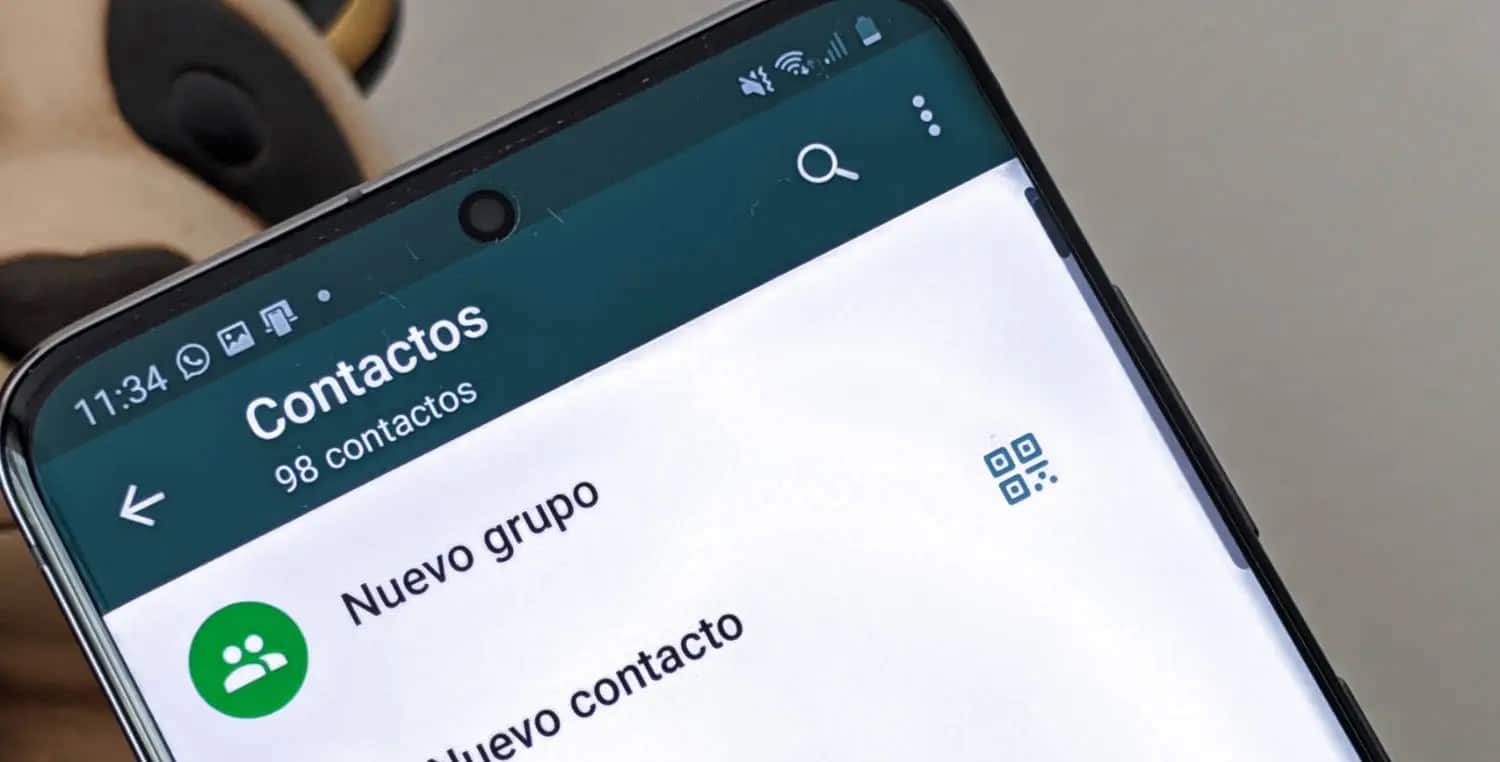
Ito ay isa sa mga pangunahing pag-andar nito at ng anumang iba pang application ng instant messaging, kaya mahalagang malaman ito kung nais nating sulitin ito: upang makipag-usap sa isang tao, kailangan muna nating ipasok ang kanilang contact sa ating listahan. Iyon ang ipapaliwanag natin dito: paano magdagdag ng contact sa whatsapp
Walang iisang paraan para gawin ito. Ang isang napaka-karaniwang paraan ay irehistro ang contact na pinag-uusapan sa address book, dahil mababasa ng application ang mga contact na nai-save namin doon; Ang isa pang paraan ay ang direktang idagdag ito mula sa mismong app. Tingnan natin kung paano ito ginagawa sa bawat kaso, bilang karagdagan sa ilang iba pang trick:
Mula sa listahan ng contact
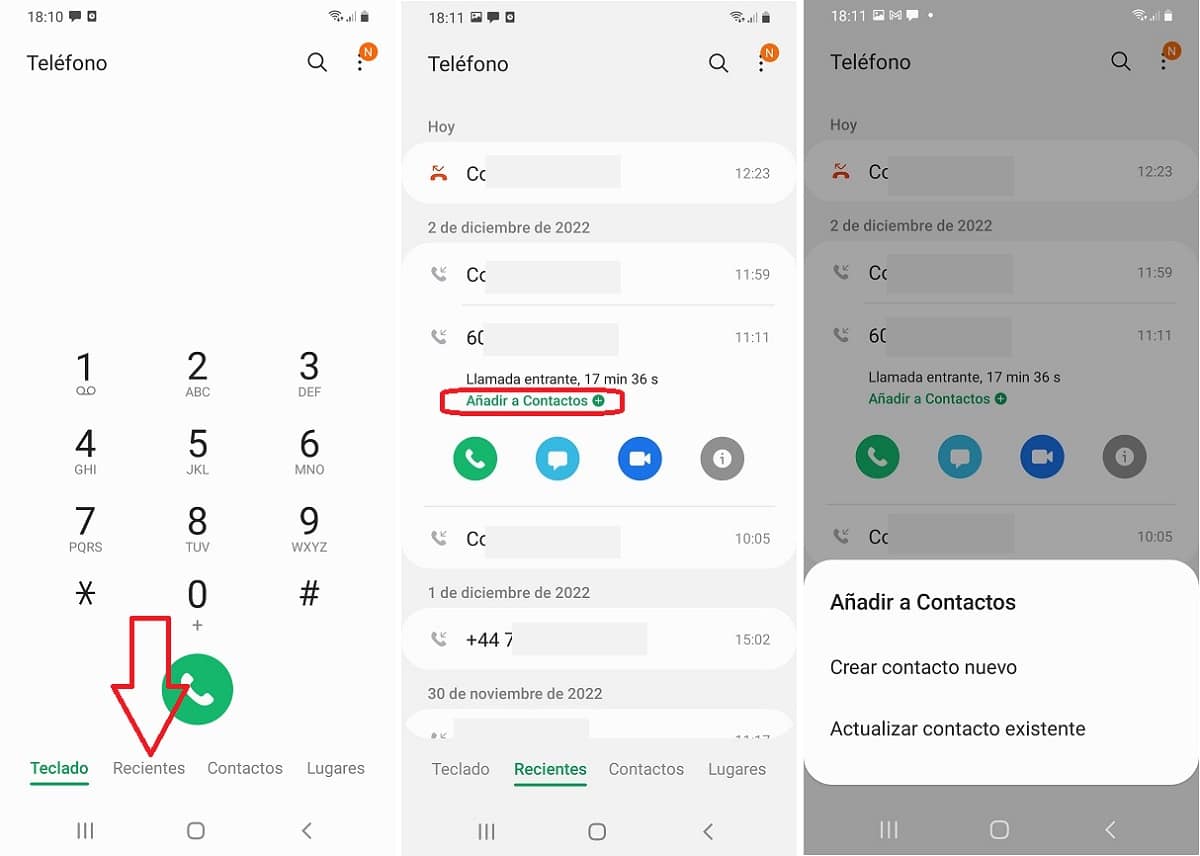
Kapag nakatanggap kami ng tawag mula sa isang numero na wala sa aming listahan, mayroon kaming pagkakataon na idagdag ito dito. Sa ganitong paraan, awtomatikong makikita ito ng WhatsApp at idagdag ito sa sarili nitong listahan ng contact. Ang mga hakbang upang gawin ito ay kilalang-kilala, dahil lahat tayo ay sumusunod sa kanila paminsan-minsan:
- Pinindot muna namin ang icon ng telepono sa aming smartphone.
- Sa screen ng dial, pumunta kami sa mga opsyon sa ibaba ng screen at pumili "Kamakailan".
- Sa listahan, pipiliin namin ang numero na gusto naming idagdag sa listahan.
- Sa wakas, pipiliin namin ang pagpipilian "Idagdag sa mga contact", kung saan mayroon kaming dalawang bagong pagpipilian:
- Gumawa ng bagong contact (sa pamamagitan ng pagbibigay nito ng pangalan).
- I-update ang kasalukuyang contact.
Pagkatapos isagawa ang operasyong ito, idaragdag ang bagong contact sa listahan ng contact sa telepono at, samakatuwid, sa listahan ng contact sa WhatsApp.
Direktang magdagdag ng contact sa WhatsApp
Sa loob ng opsyong ito mayroong dalawang paraan upang magdagdag ng contact sa WhatsApp: mula sa isang pag-uusap o mula sa isang grupo.
Mula sa isang one-on-one na chat
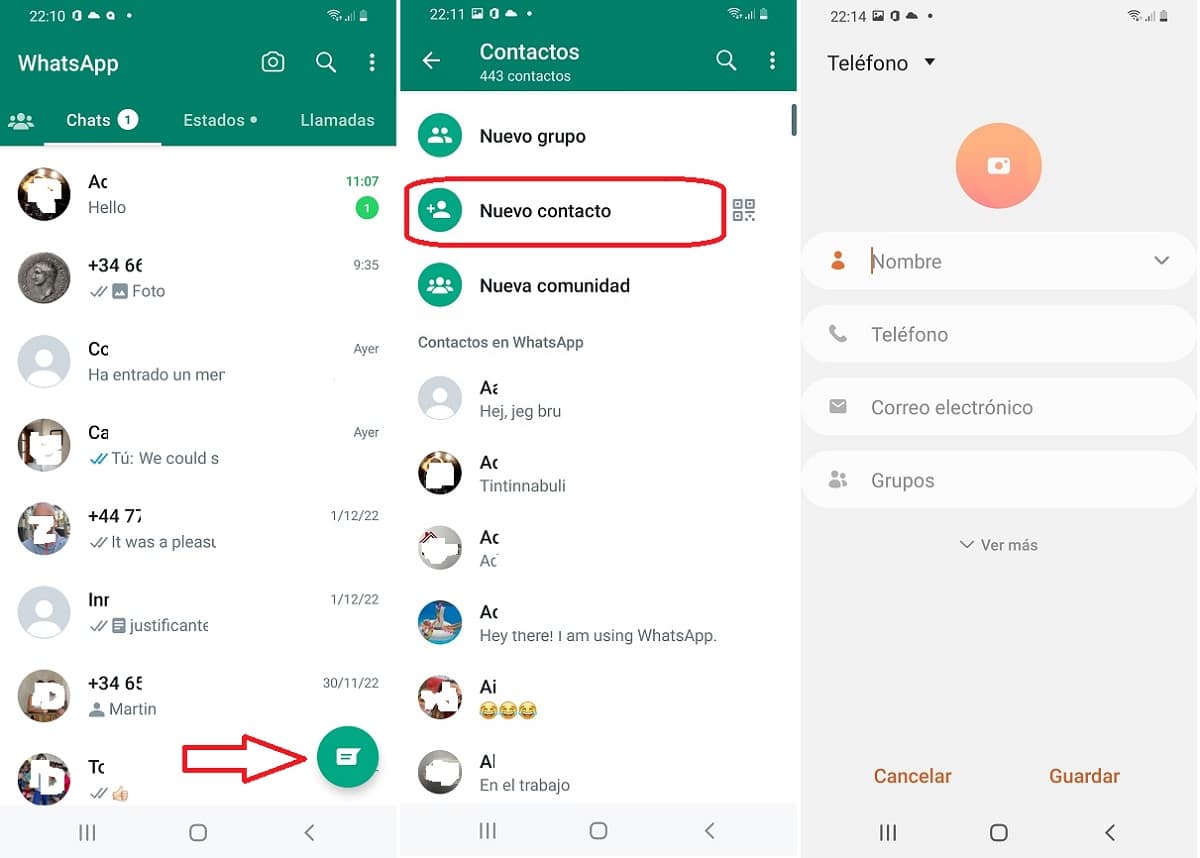
Ipinapaliwanag namin ang hakbang-hakbang kung paano ito gagawin: Ang unang bagay ay ipasok ang WhatsApp at pumunta sa "Mga chat". Doon lumilitaw na ang lahat ng aming mga pag-uusap ay nakaayos mula sa pinakabago hanggang sa pinakaluma. Sa ibaba ng screen, sa kanan, mayroong maliit na berdeng icon upang magsimula ng bagong chat. Iyon ang dapat nating igiit.
Sa paggawa nito, maa-access namin ang menu ng contact, kung saan karaniwang hinahanap namin ang contact na gusto naming makipag-usap. Kung wala ang contact na iyon sa aming listahan, dapat kaming pumunta sa opsyon na lalabas sa tuktok ng screen: Bagong contact.
Sa ganitong paraan, mapupunta kami sa isang bagong screen kung saan makakapagdagdag kami ng bagong contact sa loob ng application, paglalagay ng kanilang pangalan at numero ng telepono (mahahalaga), pati na rin ang iba pang opsyonal na impormasyon.
Kapag nakumpleto na namin ang "file" na ito, permanenteng ire-record ang bagong contact sa aming listahan para makapagsimula kami ng pakikipag-usap sa kanya kahit kailan namin gusto.
Mula sa isang pangkat ng WhatsApp
Maraming beses na tayo ay bahagi ng Mga pangkat ng WhatsApp (mga kasamahan sa trabaho, mga magulang mula sa paaralan, mga grupo na nilikha para sa mga pagdiriwang, atbp.) kasama ang marami pang ibang user na wala sa aming mga contact. Kung gusto naming idagdag sila sa aming listahan, maaari naming gawin ito nang direkta mula sa grupo. Ito ay kung paano magpatuloy:
- Sa group chat, pumunta kami sa isa sa mga mensahe ng contact na hindi namin nai-save at i-click ito sa loob ng ilang segundo.
- Sa menu na bubukas, mag-click sa icon "Mhigit pang mga pagpipilian».
- Susunod na piliin namin ang «Idagdag sa mga contact» at pipili kami sa isa sa dalawang opsyong ito:
- Gumawa ng bagong contact.
- Idagdag sa kasalukuyang contact.
Magpadala ng mga mensahe sa WhatsApp nang walang contact
Kapag alam na namin kung ano ang gagawin para magdagdag ng contact sa WhatsApp, oras na para linawin ang isang bagay: hindi na namin kailangang gawin iyon para magpadala ng mensahe sa isang numero na wala sa aming listahan ng contact. Maaari itong maging kapaki-pakinabang kung ang gusto lang nating gawin ay magpadala ng mensahe sa isang napapanahong paraan, na nagliligtas sa atin mula sa naunang ipinaliwanag na proseso. May trick para gawin ito.
Bago talakayin kung paano ito gagawin, may dalawang puntong dapat tandaan:
- Kung gagamitin namin ang trick na ito upang magsimula ng isang pag-uusap sa isang taong wala ang aming numero, napakaposible na ang iyong profile ay nag-aalok sa amin ng limitadong pananaw (Binibigyang-daan ka ng mga opsyon sa privacy na itago ang iyong larawan sa profile, huling oras ng koneksyon, at iba pang impormasyon)
- Sa kabilang banda, ang tatanggap ng ating mensahe ay palaging magkakaroon ng opsyon upang harangan ang aming mensahe o para idagdag ang aming numero sa iyong listahan ng contact.
Nilinaw ito, tingnan natin kung paano ang daya. Kailangan lang naming pumunta sa web browser ng aming mobile at isulat ang sumusunod sa address bar:
https://api.whatsapp.com/send?phone=*************
Malinaw, kailangan mo palitan ang mga asterisk ng mga digit ng numero ng telepono na gusto naming tawagan, kabilang ang internasyonal na prefix na walang mga paghihiwalay o iba pang mga simbolo. Sa kaso ng Spain, kailangan mong isulat ang 34 at pagkatapos, nang walang mga puwang, ang siyam na numero ng mobile ng tatanggap.
Pagkatapos ay direktang bubukas ang window ng chat. Minsan ang isang nakaraang window ay bubukas kung saan kailangan nating mag-click sa pindutan "Magpadala ng Mensahe".